
Harry James
43
2698
381
Co to jest? Nie podoba ci się wygląd i działanie systemu Windows 10? Nie możemy sobie wyobrazić, dlaczego - system operacyjny przechodzi szeroko zakrojone testy i jest powszechnie uważany za najbardziej stabilną i przyjemną platformę na rynku.
Okej, żartujemy. Jeśli chcesz zmienić wygląd i działanie systemu Windows, czytaj dalej. Są to jedne z najlepszych narzędzi do dostosowywania systemu Windows 10.
1. Bóg dostosowywania
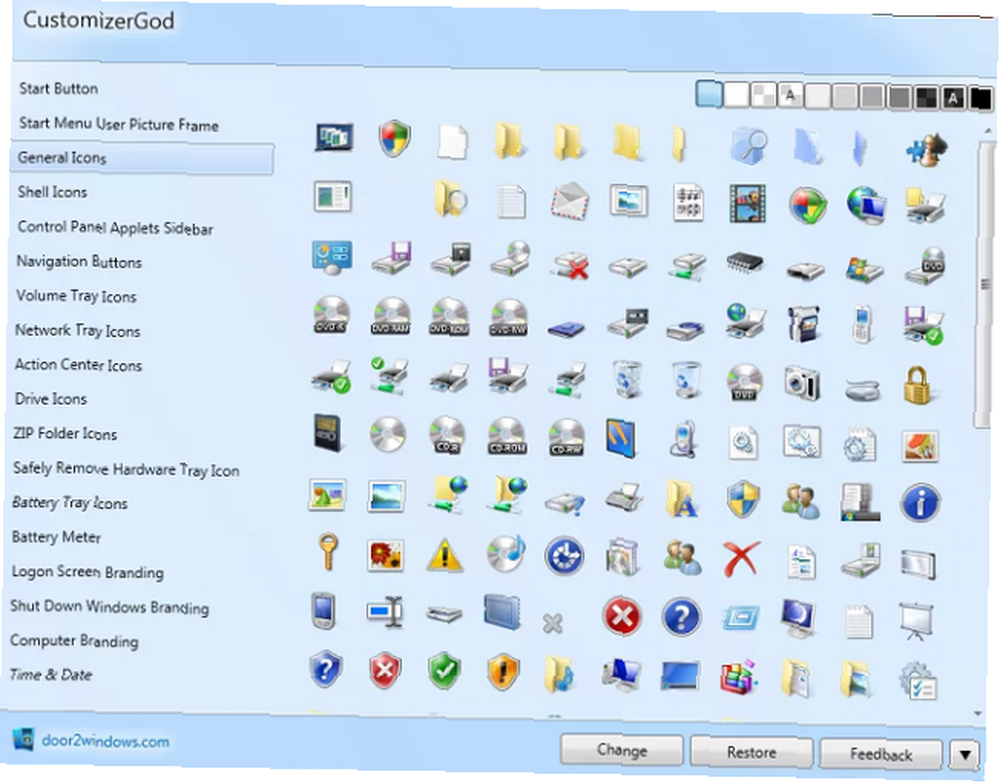
Customizer God - zgodny z Windows 7, 8 i 10 - powinien być narzędziem do zmiany czegokolwiek w wyglądzie ikon w Windows 10.
Istnieją nowe ikony menu Start, paska zadań, napędów, baterii, ekranu logowania, godziny i daty oraz wiele więcej.
Aplikacja jest również łatwa w użyciu. Nie potrzebujesz żadnej specjalistycznej wiedzy, po prostu zainstaluj ją w systemie i zacznij dostosowywać.
Pobieranie: Customizer God (bezpłatny)
2. TweakNow PowerPack
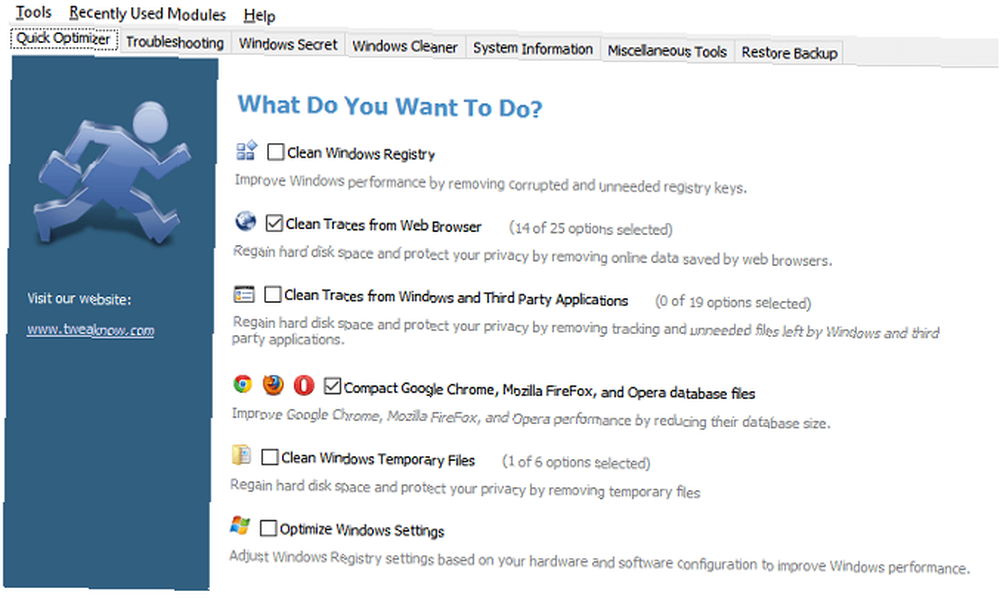
TweakNow PowerPack jest bardziej nastawiony na dostosowanie sposobu działania systemu Windows 10, a nie jego wyglądu.
Na przykład możesz skonfigurować automatyczne wyłączanie, które wyłączy komputer w określonym czasie, zoptymalizuje wykorzystanie pamięci RAM systemu i utworzy specjalny skrót do aplikacji intensywnie wykorzystujących procesor, które mogą automatycznie przypisać najwyższy poziom priorytetu procesora i zwolnić wystarczającą ilość Baran.
A potem jest Moduł Virtual Desktop pomaga skonfigurować cztery niestandardowe konfiguracje pulpitu, które można dopasować do nastroju i wymagań pracy.
Jest też menu z więcej niż 100 ukrytych ustawień systemu Windows, narzędzie do czyszczenia rejestru (którego należy używać ostrożnie) i zmienionego menedżera uruchamiania.
Pobieranie: TweakNow PowerPack (bezpłatny)
3. Winaero Tweaker
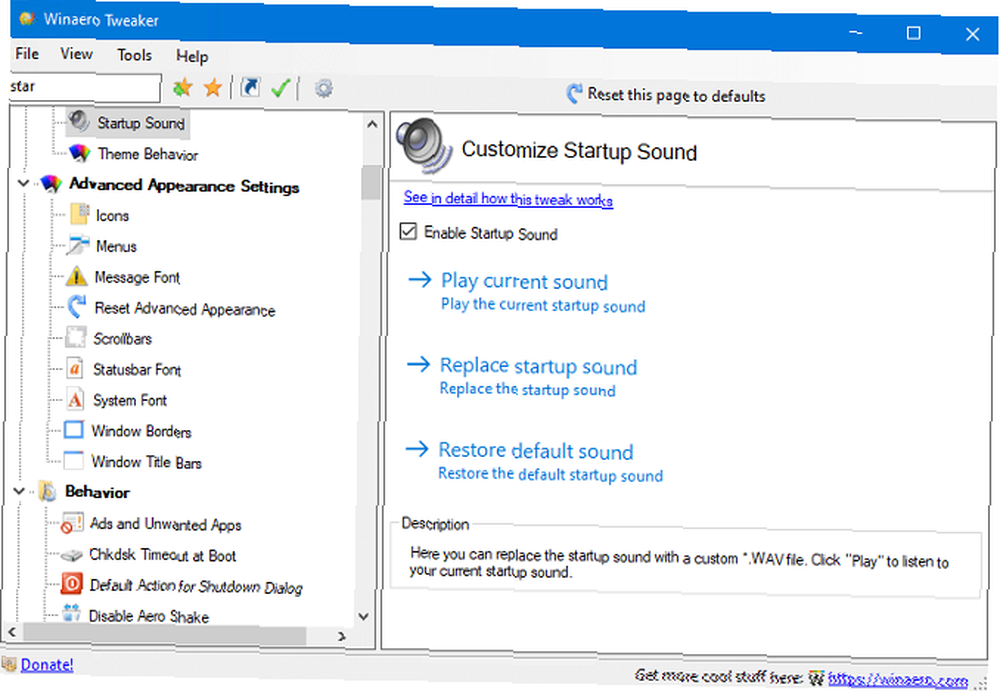
Winaero Tweaker to narzędzie do poprawiania systemu Windows 10. Połączył kilka starych samodzielnych aplikacji dostosowawczych Winaero w jeden interfejs.
Oprogramowanie oferuje ogromną liczbę funkcji, których jest zbyt wiele, aby wymienić je w tym artykule. Oto mała próbka, która daje wyobrażenie o tym, co jest możliwe:
- Automatycznie zapobiegaj “- Skrót” dodawane na końcu nowych skrótów.
- Dodaj osiem niestandardowych kolorów do Ustawienia> Personalizacja> Kolor menu.
- Zmień rozmiar pasków przewijania.
- Wyłącz polecenie menu kontekstowego Przypnij, aby uruchomić (ile razy przypadkowo kliknąłeś go podczas opróżniania Kosza?).
- Dodaj szyfrowanie plików do menu kontekstowego.
- Edytuj rozmiar obramowań okna, pasków tytułowych i menu.
Oprócz systemu Windows 10 aplikacja jest również kompatybilna z systemami Windows 7 i Windows 8. Aplikacja jest wciąż w fazie rozwoju, a nowe wydanie jest wprowadzane co trzy lub cztery miesiące.
Pobieranie: Winaero Tweaker (bezpłatny)
4. Ultimate Windows Tweaker
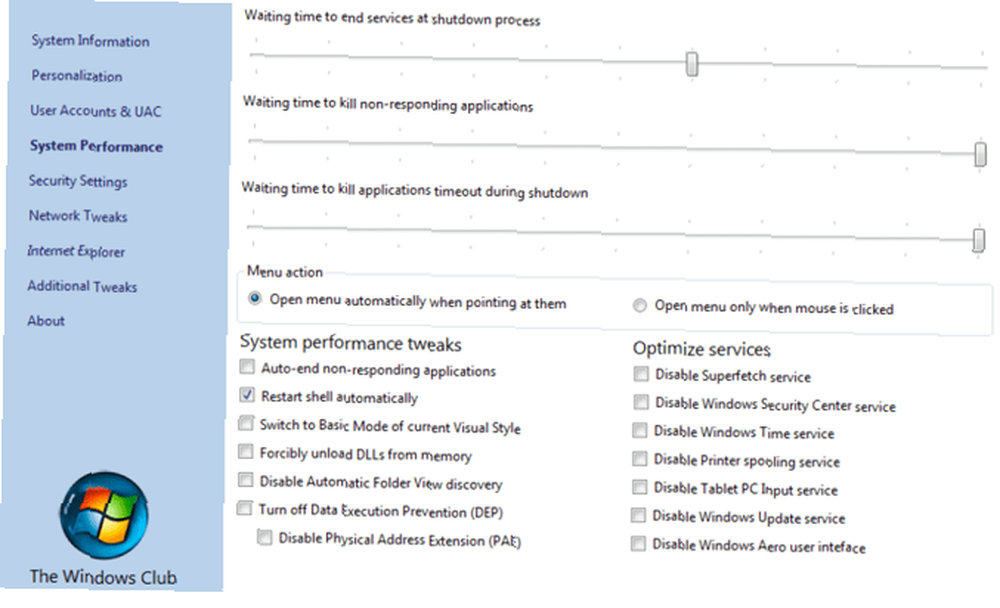
Ultimate Windows Tweaker to lekka (495 KB) i przenośna aplikacja Windows, której można użyć do dostosowania systemu Windows 10 (a także Windows 7 i 8).
Jest to jedno z najlepszych narzędzi do dostosowywania systemu Windows 10; oferuje więcej niż 200 poprawek systemu Windows do zabawy. Znajdziesz tu poprawki prywatności, poprawki bezpieczeństwa, ulepszenia wydajności, ulepszenia menu kontekstowego, ulepszenia wyszukiwania i wiele więcej.
Oprócz wszystkich powyższych, Ultimate Windows Tweaker działa również jako oprogramowanie do dostosowywania paska zadań Windows 10. Na przykład pozwala zmieniać układy baterii, daty i godziny oraz wolumenu, a także wyświetlać lub ukrywać często używane foldery i najnowsze pliki.
Pobieranie: Ultimate Windows Tweaker (bezpłatny)
5. Tweaker paska zadań
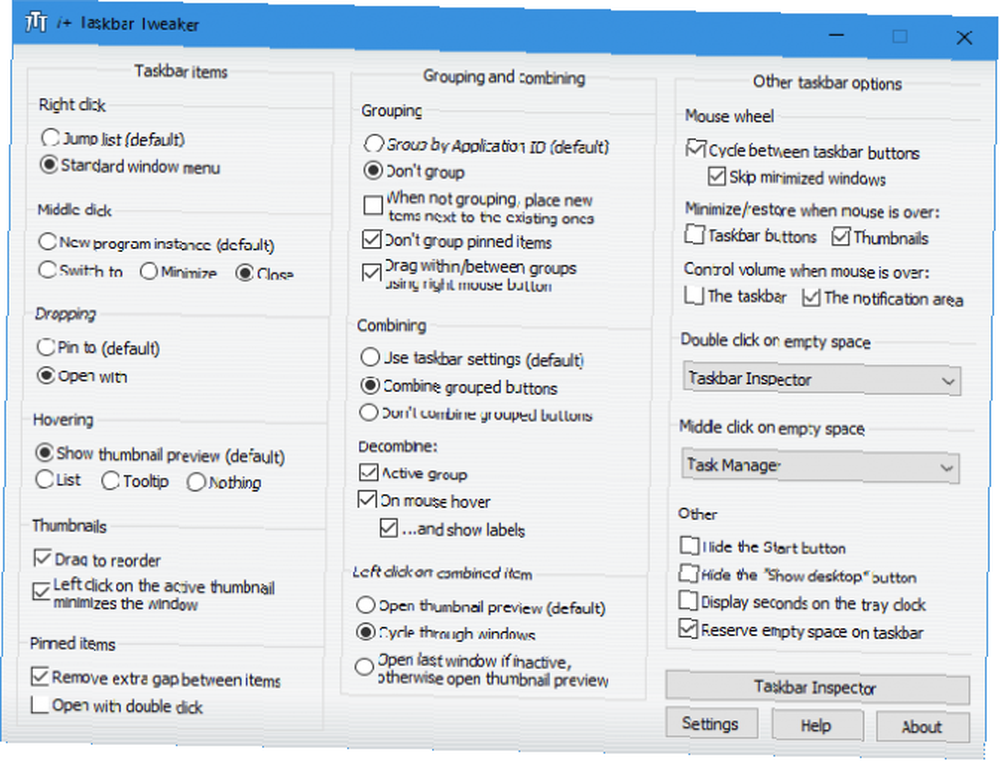
Mimo że Ultimate Windows Tweaker pozwala wprowadzić pewne zmiany na pasku zadań, jeśli chcesz bardziej całościowego poziomu kontroli, sprawdź Taskbar Tweaker. Jest to najlepsza aplikacja do dostosowywania paska zadań systemu Windows 10.
Aplikacja ma niewielką ilość skrzyżowań z natywnymi narzędziami konfiguracyjnymi paska zadań systemu Windows 10, ale większości jej funkcji nie można osiągnąć, majstrując przy rejestrze lub używając własnych ustawień systemu Windows.
Niektóre dostosowania paska zadań oferowane przez Twebar paska zadań obejmują:
- Ukryj przycisk Start.
- Grupuj / nie grupuj przypiętych elementów.
- Włącz / wyłącz przeciąganie, aby zmienić kolejność.
- Usuń przerwy między ikonami.
- Ukryj przycisk Pokaż pulpit.
- Pozwól kółku myszy przełączać się między przyciskami paska zadań.
Pobieranie: Tweaker paska zadań (bezpłatny)
6. Marker folderów
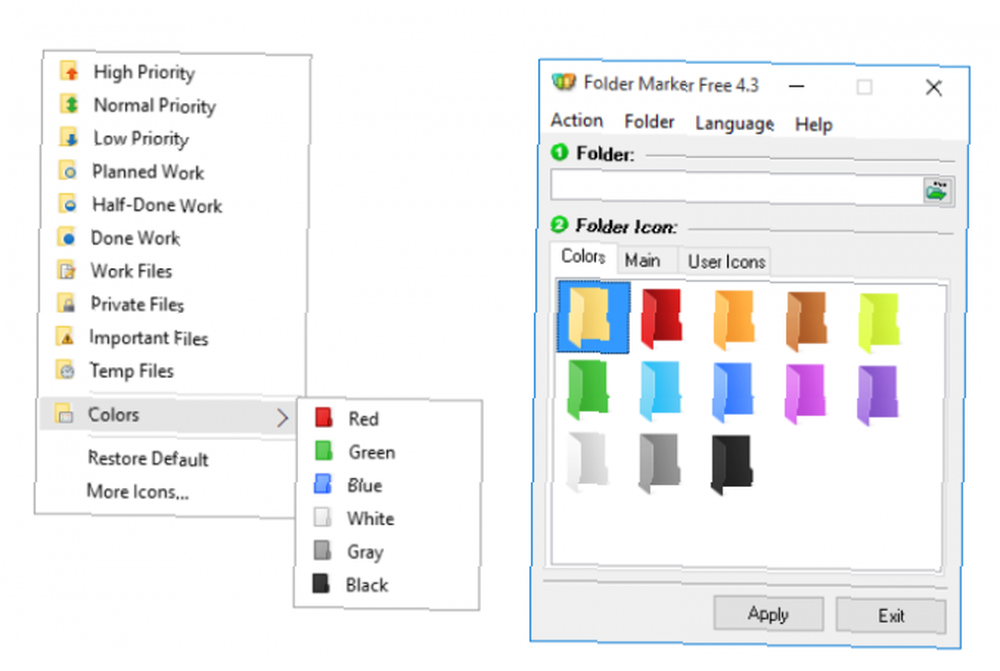
Marker folderów dotyczy zarówno wydajności, jak i dostosowywania. Mówiąc prosto, pozwala na kodowanie folderów za pomocą jednego kliknięcia myszy.
Ale opcje się nie kończą - możesz także ustawić foldery jako Wysoki priorytet, niski priorytet, ukończone, ważne, i Prywatny. Jeśli pracujesz nad dużymi projektami z dużą ilością udostępnionych plików i folderów, jest to świetny sposób, aby być na bieżąco z zadaniami.
Aplikacja może także współpracować z kilkoma folderami jednocześnie i może zostać skonfigurowana z większą liczbą podkategorii dla dodatkowego poziomu kontroli.
Wersja płatna dodaje funkcje, takie jak stosowanie wybranych ikon do wszystkich podfolderów i dodawanie ikon niestandardowych.
Pobieranie: Folder Marker (bezpłatny, dostępna wersja premium)
7. Deszczomierz
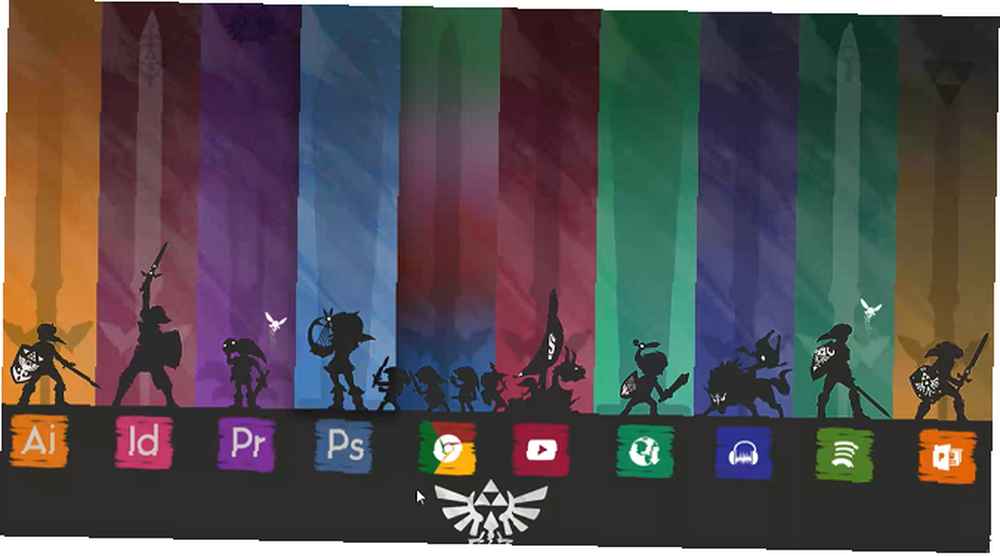
Uwaga: Rainmeter to coś w rodzaju króliczej nory. Po zrozumieniu aplikacji i nauczeniu się, jak dostosować ją do swoich potrzeb, trudno jest przestać bawić się i tworzyć własne unikalne mody do systemu Windows 10. Niemniej jednak, jeśli szukasz sposobu na dostosowanie pulpitu Windows 10 Prosty przewodnik po Rainmeter: Narzędzie do dostosowywania pulpitu Windows Prosty przewodnik po Rainmeter: Narzędzie do dostosowywania pulpitu Windows Rainmeter to najlepsze narzędzie do dostosowywania pulpitu Windows za pomocą interaktywnych tapety, widżety pulpitu i wiele innych. Nasz prosty przewodnik pomoże Ci stworzyć własne środowisko pulpitu w mgnieniu oka. , nie ma lepszego narzędzia.
Rainmeter działa na koncepcji “Skórki”-ale to trochę mylące określenie. W praktyce skóra może być tak prosta jak widget kalendarza lub tak skomplikowana jak zupełnie nowy pulpit pokazujący wszystko, od użycia sieci po najnowsze wiadomości.
Istnieje kilka domyślnych skórek Rainmeter, które mogą uruchamiać początkujący użytkownicy. Aby uzyskać najlepsze wrażenia, musisz nauczyć się tworzyć własne niestandardowe skórki za pomocą tego ostatecznego programu do ulepszania systemu Windows 10.
Pobieranie: Deszczomierz (bezpłatny)
8. UltraUXThemePatcher
Być może przeczytałeś nasze artykuły na temat najlepszych jasnych motywów dla systemu Windows 10 i najlepszych ciemnych motywów dla systemu Windows 10.
Niektóre projekty są naprawdę funky, ale do działania wymagają zewnętrznych dodatków. Windows nie działa dobrze z motywami innych firm, które nie pochodzą bezpośrednio ze sklepu Microsoft Store.
UltraUXThemePatcher jest najczęstszym narzędziem, którego potrzebujesz, gdy używasz motywów innych firm. Biorąc pod uwagę charakter aplikacji, zmodyfikuje ona pliki systemowe. Przed kontynuowaniem upewnij się, że wykonałeś pełną kopię zapasową ważnych danych i że utworzyłeś punkt przywracania systemu.
Pobieranie: UltraUXThemePatcher (bezpłatny)
Dowiedz się więcej o dostosowywaniu systemu Windows 10
Dostosowywanie systemu Windows 10 to także ćwiczenie z cierpliwości. Jeśli nie możesz znaleźć tego, czego szukałeś w tym artykule, nie martw się. Pisaliśmy o wielu narzędziach do określonych części systemu Windows w innym miejscu witryny.
Niezależnie od tego, czy chcesz przywrócić gadżety na pulpicie, zmienić komunikat na ekranie logowania, czy nawet stworzyć własne interaktywne tapety Spraw, aby Twój pulpit był oszałamiający dzięki interaktywnej animowanej tapecie Animuj swój pulpit, oszałamiając interaktywną animowaną tapetą Nic nie wyróżnia twojego pulpitu niczym interaktywna animacja na żywo tło. Jest to również jedno z najlepszych ćwiczeń w dostosowywaniu ustawień systemu Windows. Pokażemy Ci, jak łatwo to zrobić za pomocą Rainmeter. , jesteśmy z Tobą.











